Windows Phone 8 נהנה ממוצלח למדיהתחלה, אך פחות מחודש חלף מאז שוחררה הרציף, וסיפור מוכר ומוזר כבר החל להתפתח. ממש כמו גרסאות קודמות של WP7, Windows Phone 8 אינו יציב כמו שהייתם מצפים שיהיה. יש תלונות על חיי סוללה קצרים, הפעלה מחדש אקראית ואפילו מכשירים שהופכים לבנים. מכיוון ש- Lumia 920 הוא ככל הנראה מכשיר ה- WP8 הפופולרי ביותר עד כה, דווח במיוחד על רבים מהבעיות בגינו. אף על פי שהאנשים במיקרוסופט הבטיחו למשתמשים כי נבדקים בעיות האתחול והסוללה, אתה די בעצמך אם הטלפון שלך מסרב להתחיל בכלל. דווח כי 'לבנים' זה קרה כאשר משתמשים מאפסים או מוחקים את Lumia 920 שלהם. בעוד שקמעונאים וספקים מסוימים מציעים תחליפים בחינם למקרים כאלה, יש דרך שתוכל לתקן את הבעיה בעצמך.
לפני שנמשיך הלאה, הבה נבהירשלא כל Lumia 920s סובלים מבעיה זו, ואיפוס ההתקן לא אומר שהמכשיר שלך בטוח יבנה. אם זה אכן יקרה, הנה כל מה שתצטרך לעשות כדי להפעיל את הטלפון שלך שוב.
דרישות
- יהיה עליכם להוריד את NaviFirmPlus, שהוא “הורדת קובץ Full Flash Update” (FFU) להורדה לכל התקני Nokia.
- הורד והתקן את Nokia Care Suite, כלי שיאפשר לך להבהב את קבצי הקושחה ששונו שנוצרו באמצעות NaviFirmPlus. מסגרת Visual C ++ 2010 היא תנאי הכרחי לסוויטת Care.

- חלץ את NaviFirmPlus למיקום לפי בחירתך.
- הרץ את קובץ ה- .EXE המצוי בארכיון. אינך צריך לחבר את המכשיר שלך למחשב עדיין.
- בכלי NaviFirmPlus, מצא את "Nokia Lumia 920(RM-820) "בעמודה" מוצרים ". החזקת העכבר מעל השם תציג את כל המפרט של הטלפון. אם נראה שהם נכונים, המשך.
- בחר באפשרות הראשונה תחת "משחררים" (זו שמסתיימת ב- 1001).
- כעת אמור להיות החלק של "וריאנטים"מאוכלס. בחר את הגרסה הנכונה, בהתאם לצבע המכשיר שלך. שמם של כל הגרסאות נראה במבט ראשון זהה, אך על ידי הרחבת החלון, תוכלו להציג את המזהים השלמים, יחד עם אזכור הצבע.
- לחץ על כפתור "סמן הכל" הממוקם בפינה השמאלית העליונה של החלון.
- בחר את תיקיית היעד בה ברצונך להוריד את הקושחה על ידי לחיצה על כפתור "עיון", לחץ על "הורד" וסדוק את עצמך להמתנה ארוכה למדי.
- עם סיום ההורדה, עבור למיקומו, ובתיקיית "חבילות", צור קובץ חדש בשם "מוצרים".
- בתוך מוצרים, צור עוד תיקיה חדשה וקרא לה "rm-820".
- עכשיו חזור לתיקיית NaviFirmPlus שחולצה בשלב 1. בה תמצא תיקיית משנה בשם "FW". העתק תיקיה זו והדבק את תוכנה לתיקיה rm-820 שנוצרה בשלב הקודם.
- עכשיו אתה מוכן להבהיר קבצים שהורדת לטלפון באמצעות Nokia Care Suite. הפעל את "כלי התמיכה במוצר" מתוך הסוויטה.
- נווט אל "מוצר" בקטע "קובץ".
- בחר "RM-820 (Nokia Lumia 920)" כמוצר העיקרי.
- לחץ על הכפתור המסומן "תכנות", ואחריו "התאוששות".
- לחיצה על כפתור "התחל" לאחר השלב הקודם מייצרת הודעת כישלון. תן לזה להישאר שם לעת עתה.
- חבר את Lumia למחשב באמצעות USB.
- לחץ במקביל על לחצני ההפעלה והנפח בטלפון שלך ביד אחת, וביד השנייה לחץ על "נסה שוב" בהודעת הכישלון של הסוויטה.
- כאשר הטלפון שלך רוטט, שחרר את שני הכפתורים שאתה מחזיק ועבר לעוצמת הקול למעלה.
- המשיכו להחזיק את לחצן עוצמת הקול למשך 20 שניות נוספות, או עד שתראו אינדיקציה לכך שהתהליך המהבהב החל.
למרות שאיננו יכולים לאשר זאת, הניחוש שלנו הוא שכךהליך זה יעבוד גם עבור התקני WP8 Lumia אחרים (עם מספר שינויים, כמובן), כל עוד הכלי NaviFirmPlus תומך בהם. אם אין לך דרך להחליף את המכשיר הלבני שלך ואתה ממש נואש לגרום לו לעבוד שוב, נסה את השיטה הזו ואל תודיע לנו איך זה הלך.
[דרך WPCentral]



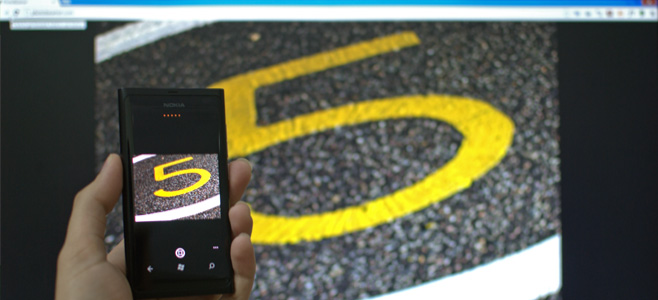









הערות